インターネットでWEBサイトを閲覧する時に欠かせない「WEBブラウザ」ですが、WindwosやMacなどのPCに標準搭載されているものであったり、サードパーティ製のものであったり、同じWEBブラウザと言ってもさまざまなソフトがあります。
この記事では「おすすめのWEBブラウザ」について解説を行っていくので、PCのWEBブラウザに悩んでいる方はぜひ参考にしてください!
見出し
快適なWEBブラウザを選ぶ時のポイント

ポイント① メモリ使用量が少ないかどうか
ブラウザを選ぶうえで一つ目に重要な要素は「メモリの使用量が少ないかどうか」だと思います。
WEBブラウザはPCの中で使用するソフトの中でもメモリ使用量が多く、メモリ消費量が多いWEBブラウザを使っていると他のソフトの動作に影響が出てしまいます。
また、WEBブラウザの中にはメモリ使用量を抑える機能が盛り込まれている場合も多く、メモリ容量が気になる場合はそうしたブラウザを活用するのが良いでしょう。
ポイント② 拡張機能を使用できるかどうか
ブラウザの中には拡張機能やアドオンなどで「便利機能をブラウザに追加するツール」が存在するものがあります。例えば先述した「広告ブロック機能」や、ブラウザのメモリ問題を解決する「タブを一括管理してメモリ使用量を減らす機能」など、ブラウザによっては数万種類以上の便利な拡張機能が存在することもあります。
概ね最近のブラウザであれば拡張機能が使えることが多いですが、シェア率の低いブラウザは拡張機能の数が少ないなどの問題があることもあります。
また、Chromiumベースのブラウザ(Google Chromeが基になっているブラウザ)であればChromeの拡張機能を使用することが可能です。そのため困ったらChromiumベースのブラウザを選んでおけば、少なくとも「拡張機能が使えない」や「拡張機能の種類が少ない」などの理由で困るといったことはないはずです。
ポイント③ WEBシステムに対応しているか
銀行のオンラインバンクやレストランの予約サイト、通販サイトなど、最近はネットで利用できるさまざまなWEBシステムが登場してきています。
ただ、そうしたWEBシステムには「対応ブラウザ」というものが存在おり、対応ブラウザ以外のブラウザでサイトを開いた場合は不具合が起こる可能性があります。例えば対応ブラウザがChromeやEdgeの場合、「ChromeとEdgeはシステム画面が正常に表示されるけど、それ以外のブラウザではレイアウトが崩れる」などの問題が起こるリスクがあるでしょう。
対応ブラウザの問題については、ほとんどのWEBシステムはChromeやEdgeベースで作成されているため、Chromium系のブラウザであればおおむね問題はありません。ただFirefoxやSafari等のChromium以外の独自エンジンを使用している場合は、WEBシステムによっては使えない可能性が出てきてしまうため注意が必要です。
ポイント④ 他のデバイスと設定を同期できるか
普段ブラウザでインターネットを見るときに「ブックマーク機能」や「パスワードの自動入力機能」などを使用している人は多いと思います。
ブラウザの中には、こうしたブックマークやパスワードの情報を他のPCやスマホのブラウザと同期できるものも存在します。同期ができれば「パソコンで登録したブックマークがスマホでも使用できる」等のメリットがあるため、いろいろなデバイスでインターネットを使用する人は同期設定が可能なブラウザを選ぶといいでしょう。
ポイント⑤ 広告ブロック機能が使えるかどうか
ブラウザを選ぶ時のポイントはいくつかありますが、その中でも個人的に重要だと思っているのが「ブラウザで広告ブロック機能が使えるか?」ということです。
インターネットを見ている時に表示される広告は「ページの読み込み速度の低下」や「誤クリック」などの問題を引き起こし、ユーザーがストレスを感じる原因を作り出します。できる限り広告は排除するのが快適なブラウジングの第一条件と言えます。
ブラウザの中にはデフォルトで広告ブロック機能が付いているものもありますが、それ以外のブラウザでも下記で説明する「拡張機能」や「アドオン」などを使用することで広告ブロック機能を導入できるブラウザも多いです。自分で導入するのが面倒という方は初期設定で広告ブロック機能が付いているブラウザを選ぶようにするといいでしょう。
WEBブラウザのおすすめランキング
それではここからは「WEBブラウザのおすすめランキング」を解説していきます。
上記で解説した「快適なWEBブラウザを選ぶ時のポイント」の評価点を基におすすめのランキングを作成しているので、WEBブラウザで迷っている方はぜひ参考にしてください!
1位 Vivaldi
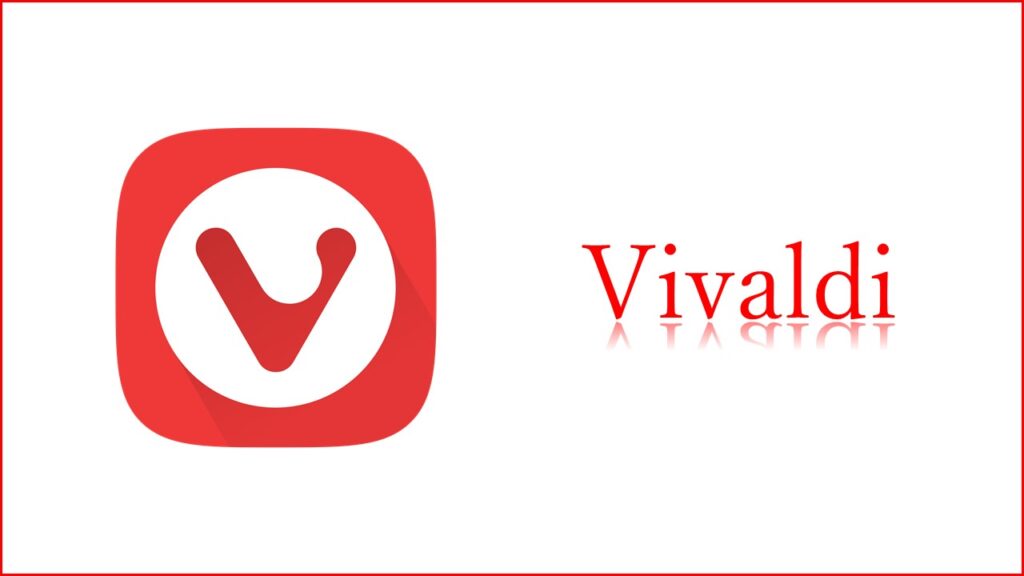
|
開発会社 |
Vivaldi Technologies |
|
エンジン |
Chromium(Blink) |
|
軽さ |
★★★★★ |
|
拡張性 |
★★★★☆ |
|
利便性 |
★★★★★ |
|
ダウンロード先 |
|
|
拡張機能サイト |
Vivaldiは2016年4月6日からリリースされたWEBブラウザの一つです。知名度はあまり高くありませんが、有名なWEBブラウザである「Opera」の元開発者が制作しており、Chromiumベースのシステム、メモリ使用量の低さ、豊富なカスタマイズなどが好評なブラウザです。
このVivaldiの一番の特徴は「ブラウザ本体に付いている機能の豊富さ」ということが挙げられます。例えばVivaldiには標準で「広告ブロック」や「カレンダー」などの機能が付いており、デフォルトの状態で様々な便利な機能を使用することが可能です。
他にも「ブラウザ内で好きなショートカットを設定する機能」や「マウス操作だけでブラウザの『次へ進む』『前に戻る』を使う機能」などもあります。これらの機能は使用しなくても問題ありませんが、使いこなすことができれば大幅な作業効率のアップを狙えます。
また、動作についてもWEBブラウザの中ではトップクラスに軽いです。他のブラウザだとタブを複数開いたときのメモリ使用量の多さが問題になることが多いですが、Vivaldiではメモリの使用率も低く、他のソフトと同時に使用しても重くなることが少ないです。
ちなみにVivaldiはChromiumベースのブラウザのため、Chromeウェブストアの拡張機能を使用することも可能です。とはいえデフォルトで豊富なカスタマイズ機能が付いているので、よほどのことが無い限り拡張機能を使うことはないかもしれません。

僕が普段使いしているブラウザです。拡張機能を入れなくてもいいくらい便利な機能が標準で付いていて使い心地がめちゃくちゃいいです!
2位 Google Chrome
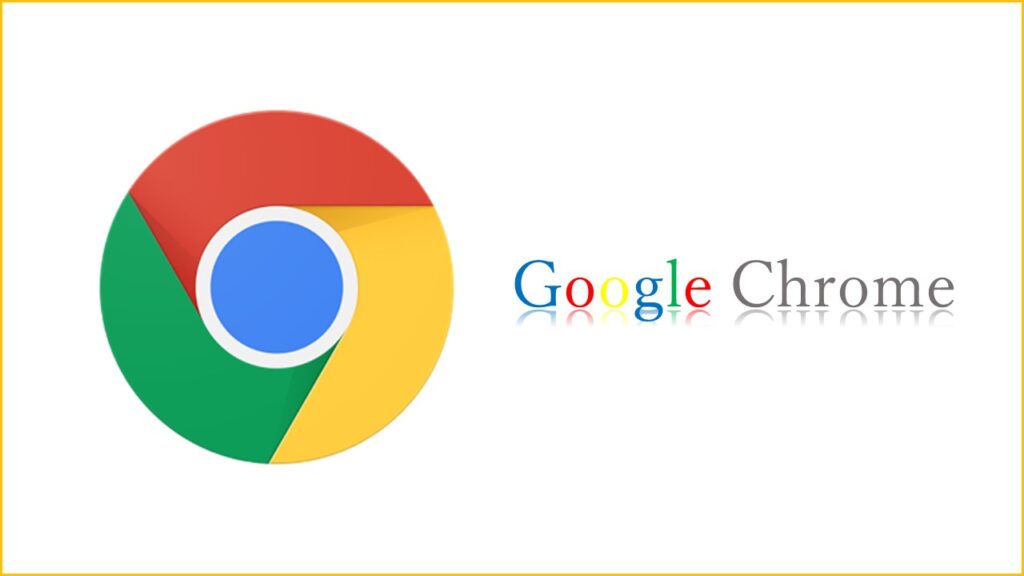
|
開発会社 |
|
|
エンジン |
Chromium(Blink) |
|
軽さ |
★★★★☆ |
|
拡張性 |
★★★★★ |
|
利便性 |
★★★★★ |
|
ダウンロード先 |
|
|
拡張機能サイト |
Google ChromeはGoogle社が2008年にリリースしたWEBブラウザです。Googleの他のサービス(GMailやGoogle Drive等)と連携が簡単だったり、Chromeウェブストアを使用してさまざまな“拡張機能”を使用できるのが特徴です。
特に最近は「GMail」や「YouTube」などを利用するためにGoogleアカウントを持っている人も多いと思いますし、ChromeならそうしたGoogleアカウントの管理が簡単なため、Googleサービスをよく利用する方には便利なブラウザだと言えます。
また、Google Chromeの真骨頂は「豊富な拡張機能」にあります。この拡張機能は、ChromeウェブストアというGoogleが運営している公式サイトからダウンロードすることができます。
拡張機能の中には「広告を非表示にする」「タブを一括管理してメモリ使用量を減らす」など非常に便利なものが多く、自分好みにブラウザの機能をカスタマイズしていく楽しさを味わうことができます。
ただ拡張機能を入れすぎるとメモリの使用量が多くなり、性能が低いパソコン(特にメモリの容量が少ない)だと動作が重くなったりすることがあるので注意が必要です。

Chromeは一時期僕も愛用していましたが、操作方法やUIがスタンダードでかなり使いやすいと思います。慣れてきたら拡張機能を入れてカスタマイズしたり、初心者~上級者ともにおすすめのブラウザです!
3位 Microsoft Edge
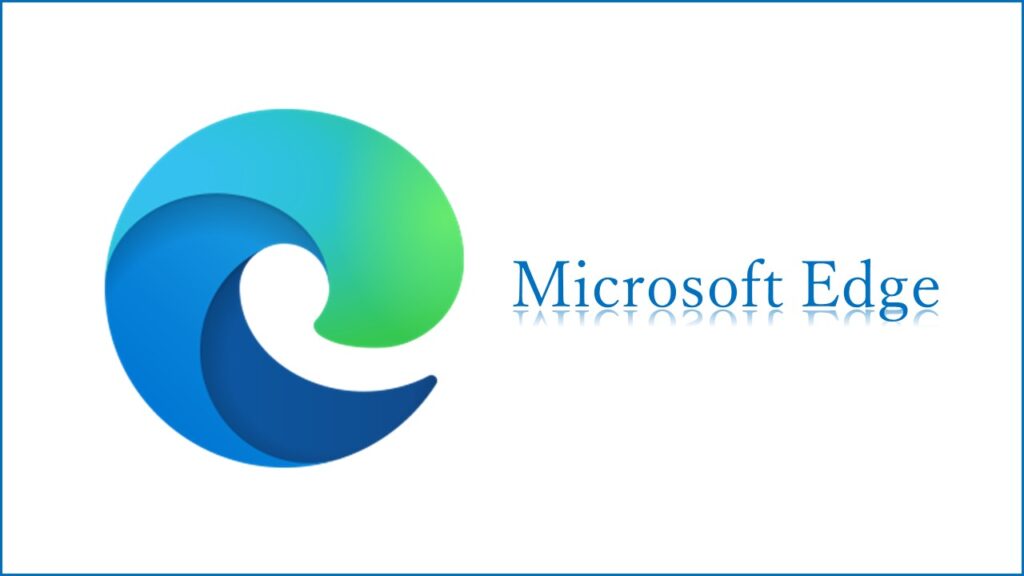
|
開発会社 |
Microsoft |
|
エンジン |
Chromium(ただし旧版はEdgeHTML) |
|
軽さ |
★★★★★ |
|
拡張性 |
★★★★★ |
|
利便性 |
★★★★☆ |
|
ダウンロード先 |
|
|
拡張機能サイト |
Microsoft Edgeについては、2020年1月15日に従来版からChromium版へと移行しました。従来版では独自開発した検索エンジンを使用してEdgeを開発していましたが、Chromium版ではGoogle Chromeと同じエンジンを使用するように生まれ変わりました。
そのためアプリケーションの処理速度や操作性はGoogle Chromeと同様になっており、従来版に比べると非常に使いやすくなりました。拡張性についても、Edge独自のアドオンを公式サイトからインストールできるだけではなく、Google Chromeで便利だった「拡張機能」をMicrosoft Edgeでも使用できるようになり、様々な便利機能を追加していくことも可能です。
個人的に感じている”Google Chromeとの差別点“を挙げるのであれば、「IEに保存したパスワードを移行できる」「IEモードが使用可能」「Microsoftアカウントでブックマーク等を同期できる」などがあると思います。
特に2022年6月15日にIE(Internet Explorer)がサポート終了になったことから、WEBブラウザをIEから他のものに変えようと考えている方も多いと思います。
もし「IEの代わりに使えるブラウザを探している」や「IEでしか動作しないサイトを使いたい」などの場合はMicrosoft Edgeを選ぶことをおすすめします。

EdgeはWindowsパソコンに標準で搭載されているので、ブラウザをインストールしたりするのが面倒な人にはおすすめです。正直中身はChromeと殆ど一緒だから、どっちを選んでも大差はないと思います。
4位 Brave
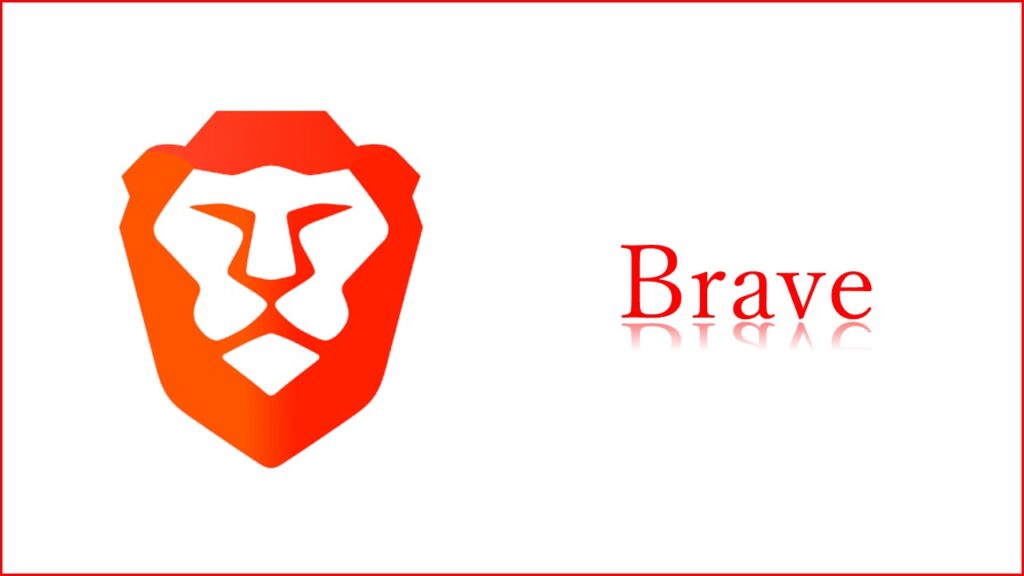
|
開発会社 |
Brave Software |
|
エンジン |
Chromium(Blink) |
|
軽さ |
★★★★★ |
|
拡張性 |
★★★★☆ |
|
利便性 |
★★★★☆ |
|
ダウンロード先 |
|
|
拡張機能サイト |
Braveは”Brave Software”が運営する2019年11月13日にリリースした、「Google Chromeよりも3倍速い」という言葉が謳い文句のWEBブラウザです。
開発された時期が比較的新しいブラウザということもあり、標準で「広告ブロック」機能が付いていることや、動作が軽く表示スピードが他のブラウザに比べて速いことが特徴です。
また、このBraveの最もユニークな特徴が「広告視聴で仮想通貨(BAT)をゲットすることができる」ということです。先述したようにBraveは広告ブロック機能が標準で付いていますが、この機能を変更して広告を視聴できるようにした場合、ユーザーに広告収入の一部が仮想通貨として支払われることとなっています。
現時点で「ユーザーの期待通りの金額が稼げるかどうか」については別の問題ではありますが、ネットサーフィンをしているだけでお金が入ってくるというシステムは非常に面白いため、今後ますます利用人口の増加が期待できるブラウザとも言えます。

今回紹介している中でも新鋭のブラウザですね。広告ブロック機能が標準で付いているのは非常に便利です。仮想通貨の機能については、BAT自体の価値が低いこともあって「現状はわざわざ広告を見て貰うほどでは…」って感じですね。
5位 Fire Fox

|
開発会社 |
Mozilla Foundation Mozilla Corporation |
|
エンジン |
Gecko, Servo |
|
軽さ |
★★★★☆ |
|
拡張性 |
★★★★★ |
|
利便性 |
★★★☆☆ |
|
ダウンロード先 |
|
|
拡張機能サイト |
FirefoxはMozilla Foundation社と、その完全子会社であるMozilla Corporationによって2004年にリリースされた伝統あるWEBブラウザです。
WEBブラウザとしての安全性や拡張性が高いことから人気を得ており、コアなファンが多数いるブラウザの一つです。特に安全性については、Firefoxはオープンソースプロジェクトのためプログラムの透明性が高く、セキュリティとプライバシーを確保している貴重なブラウザです。
また、Firefoxでは提供元のMozzila社が運営する「Firefox Browser Add-ons」を使用することで、便利な拡張機能を追加することができます。アドオンの種類に関しても、FirefoxはWEBブラウザとしての歴史が長い分Google Chromeなどに比べて沢山のアドオンが開発されており、拡張性についてはWEBブラウザの中でもトップクラスだと言われています。
ただ、Firefoxは独自エンジンを使用しているため、Chromium系統と原則的に互換性を持たないことに注意が必要です。ChromeやEdgeにしか対応していないWEBサイト等が動作しない可能性もあるため、もしFirefoxを使用する際は他のブラウザも併用するのがおすすめです。

デザインはオシャレで使いやすいと思うんですけど、「エンジンがChromiumじゃないのがちょっと…」って感じです。WEBサービスを使わないなら使うのもアリかな?
6位 Opera
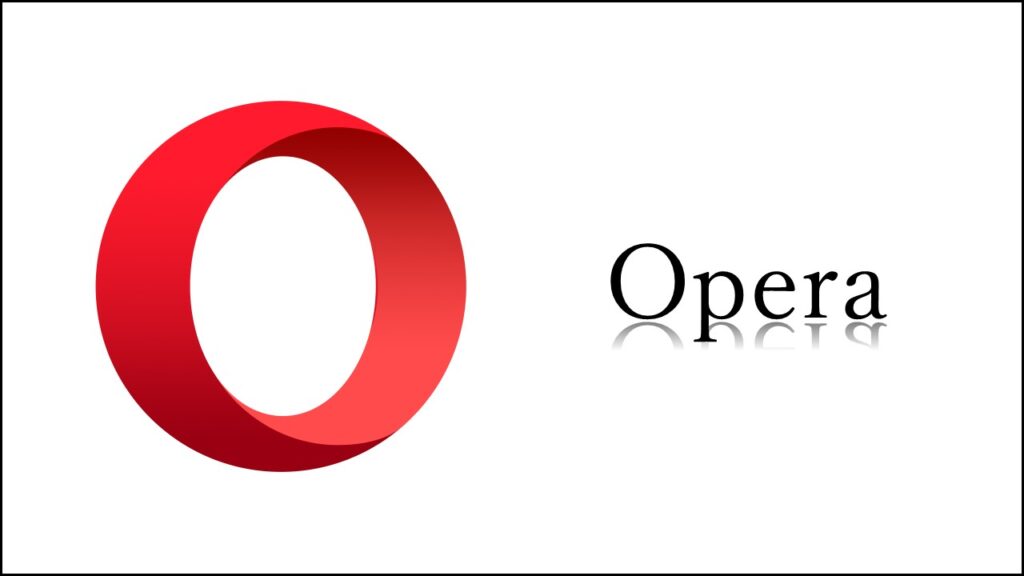
|
開発会社 |
Opera Software |
|
エンジン |
Chromium(ただし旧版はPresto) |
|
軽さ |
★★★★☆ |
|
拡張性 |
★★★★☆ |
|
利便性 |
★★★☆☆ |
|
ダウンロード先 |
|
|
拡張機能サイト |
Operaは、Opera Softwareによって1996年12月9日からリリースされた歴史あるWEBブラウザです。標準で広告ブロック機能や省電力モードが付いていたり、Operaアカウントで異なるデバイス間でも設定の同期が簡単に出来たりする便利さが特徴のブラウザです。
また、もともとOperaは独自エンジンの”Presto”を使用していましたが、2013年からChromiumエンジンを使用するようになり、Chrome対応のサイトや、Chromeの拡張機能などをOperaでも利用できるようになりました。
ただ、同じChromium系ブラウザのChromeやEdgeと比べると、少し機能的に不足している部分を感じるかもしれません。トップシェアのChromeは情報が集まりやすくGoogleアカウントの連携において非常に便利で、Edgeは新品PCに初期インストールされており便利だったり、IEモードという他のブラウザにはない特殊な機能が存在したりします。
その点Operaの場合は「Operaじゃないと困る」という機能は特にないため、デザインやUI以外の理由でOperaを選択する理由は薄いと思われます。

広告ブロック機能の標準搭載とか同期機能とかは確かに便利なんだけど、他のブラウザでも搭載されてあることも多いから「わざわざOperaを選ぶほどでは…」というのが正直な感想です。
第7位 Sleipnir

|
開発会社 |
株式会社フェンリル |
|
エンジン |
Blink |
|
軽さ |
★★★★☆ |
|
拡張性 |
★★★★☆ |
|
利便性 |
★★☆☆☆ |
|
ダウンロード先 |
|
|
拡張機能サイト |
Sleipnirは2010年12月22日に株式会社フェンリルによって公開された純国産のWEBブラウザです。タブ機能とマウスジェスチャー機能が豊富で、他のブラウザと比べると一風変わった良さがあります。
特にタブ機能については、タブを用途別に分けてグループ管理することが出来たり、タブのグループごとにプライベートウィンドウの設定が出来るなど、いろいろと便利な機能が標準で付いています。
また、デザインについても独特です。デフォルトでブックマークバーが無かったり、URLのアドレス欄のスペースが小さくなっていたりと、ユーザーがWEBサイトを最大画面で見れるように配慮したデザインとなっています。
ただ、操作方法が分かりにくかったり、設定変更のUIが直感的に理解できなかったりと、操作性については現状いまいちです。前述したようにデザインが独特なため、他のブラウザに慣れている人ほど使いにくいと感じるかもしれません。
ちなみにレンダリングエンジンはChromeに使われている”Blink”を使用しており、Chromeの拡張機能を使用することが可能です。

正直操作感としては微妙かな…というのが本心です。WEBの検索結果が見にくかったり、アドレスバーが小さくて入力がしにくかったりと、ブラウジングの快適性は他のブラウザと比べれば劣ると思います。
まとめ:自分好みのブラウザを探そう!
今回はパソコンで使えるWEBブラウザ7選を紹介していきました。
記事内を見ていただけたら分かるように、WEBブラウザにはたくさんの種類があり、どれを選んだらいいか悩むと思います。
なのでオススメとしては、第1位~第3位の「Vivaldi」「Google Chrome」「Microsoft Edge」のどれかを使っておけば間違いは無いはずです。
もし使っているうちに「〇〇のブラウザの方がデザインが良いなぁ」とか「〇〇の方が拡張性が高いな」とか感じることがあれば、そちらに乗り換えるという方法も良いでしょう。
もしこの記事に書かれているブラウザ以外で良いものがあれば教えていただければ嬉しいです。


